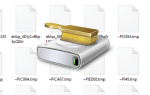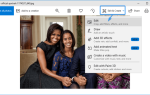На странице «Системное хранилище» в окне «Настройки» перечислены все диски, а также дисковое пространство, используемое каждым диском. Вы можете дополнительно просмотреть информацию, выбрав букву диска и увидеть подробное использование хранилища этим диском.
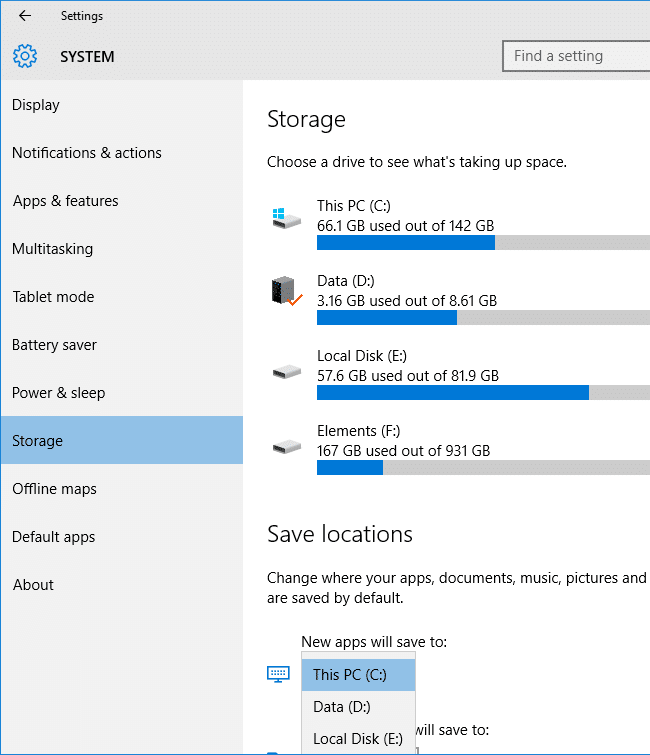
Если в окне «Настройки хранилища» отсутствуют накопители и в приложении «Сохранить местоположения» выпадающий список «Новые приложения будут сохранены в» (выделен серым цветом), здесь описано, как устранить проблему.
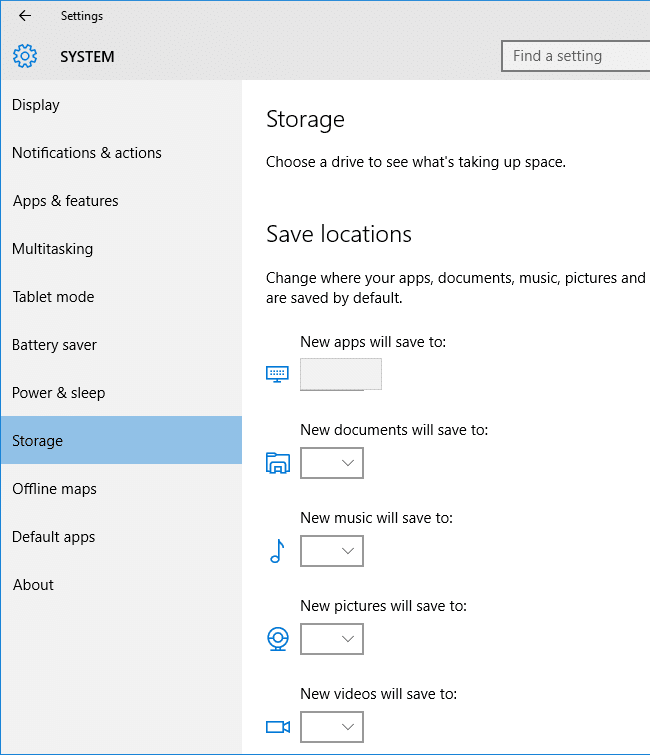
Запустите службу хранения
Вышеуказанная проблема возникает, если служба хранения остановлена. Чтобы включить его снова, запустите Services.msc и дважды щелкните «Служба хранения».
Установите тип запуска «Автоматически» (отложенный запуск) и нажмите кнопку «Пуск», чтобы запустить службу вручную.
Снова откройте окно настроек хранилища, и теперь должны появиться диски. Чтобы узнать, случайно ли отключены другие службы, обратитесь к странице конфигурации служб Windows 10 по умолчанию.
Похожие сообщения
Использование параметров хранилища для поиска файлов, занимающих больше места на диске в Windows 10
Удалить Windows.old с помощью очистки диска или настроек хранилища

![Диски, отсутствующие в настройках хранилища и в местах сохранения приложений, раскрывающийся в Windows 10 [Fix]](https://komputer03.ru/wp-content/cache/thumb/0e/15c6b67a5044a0e_320x200.png)